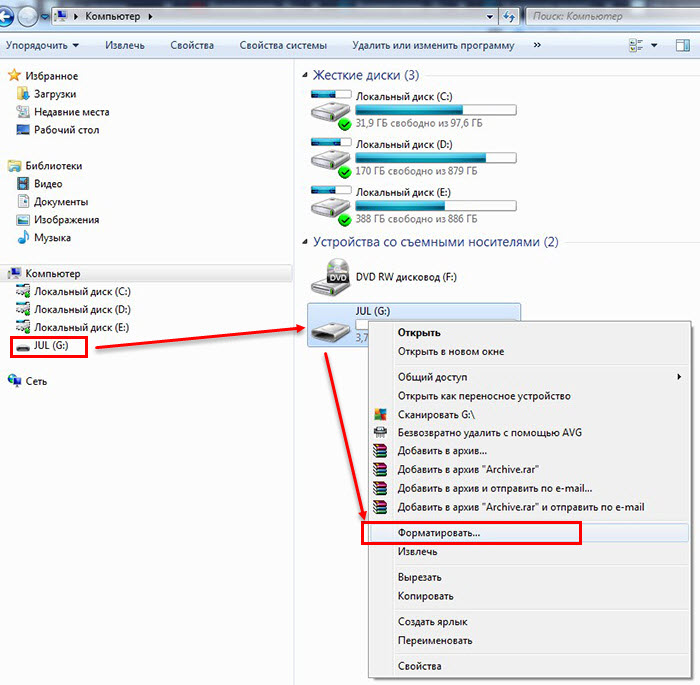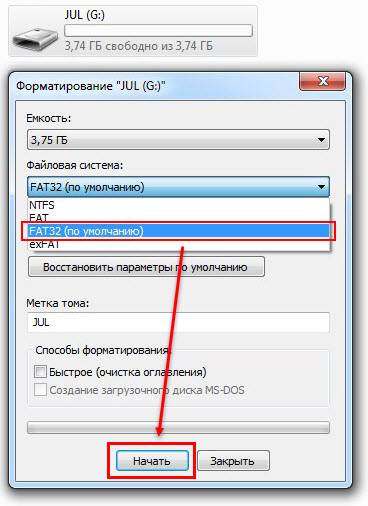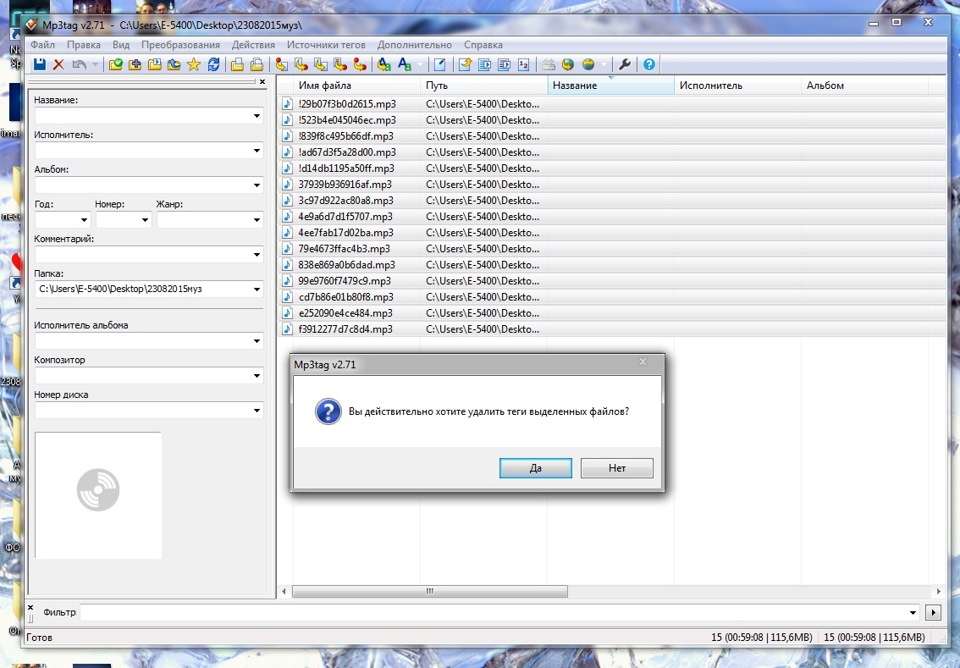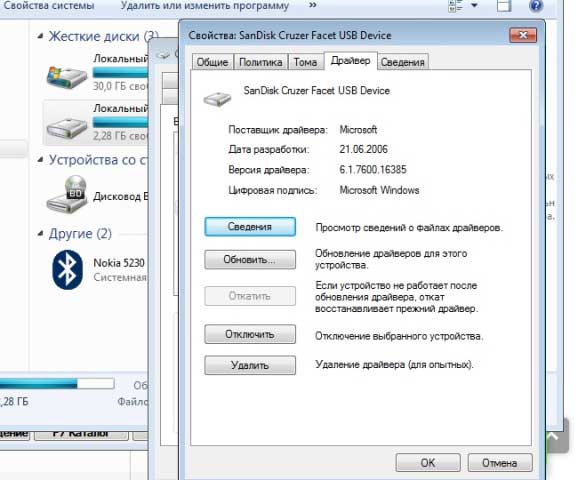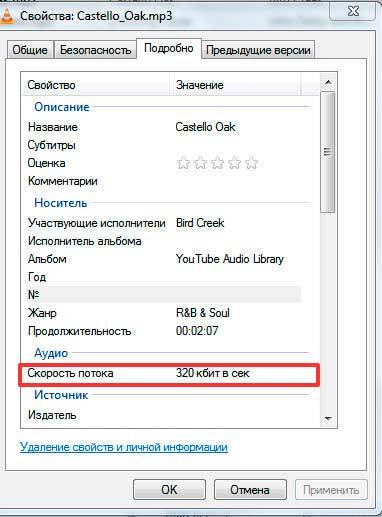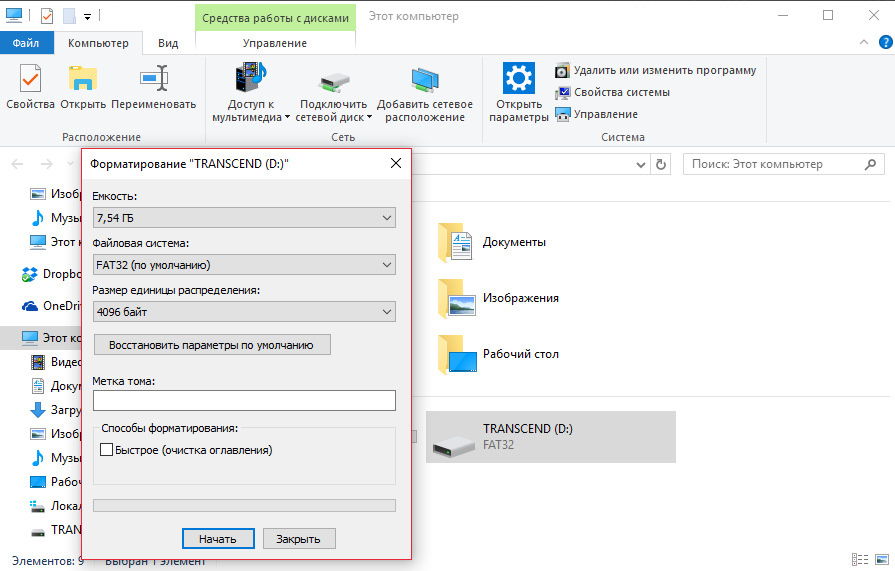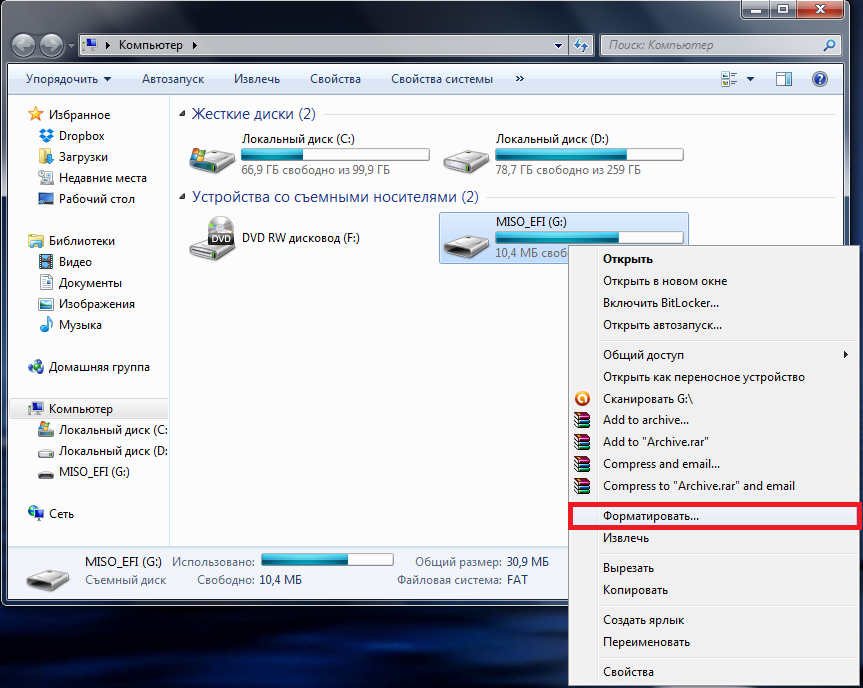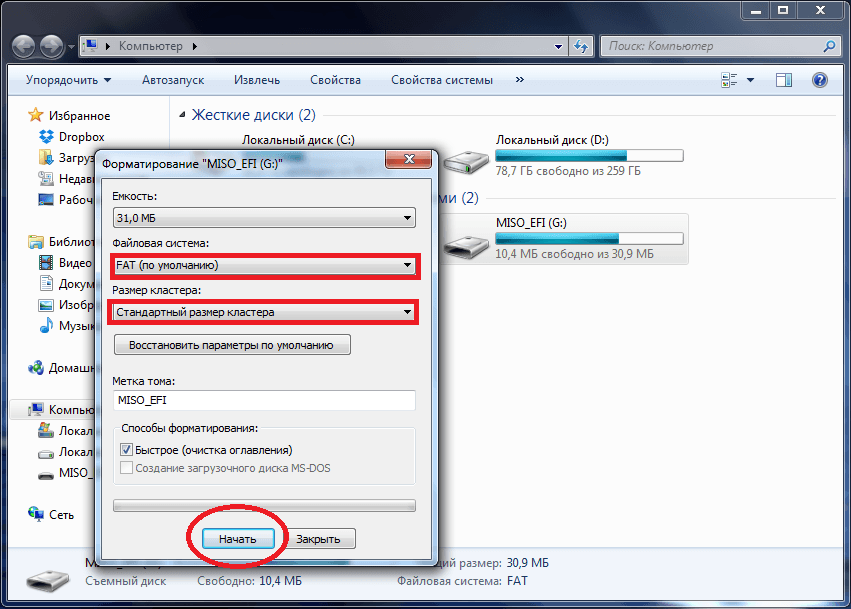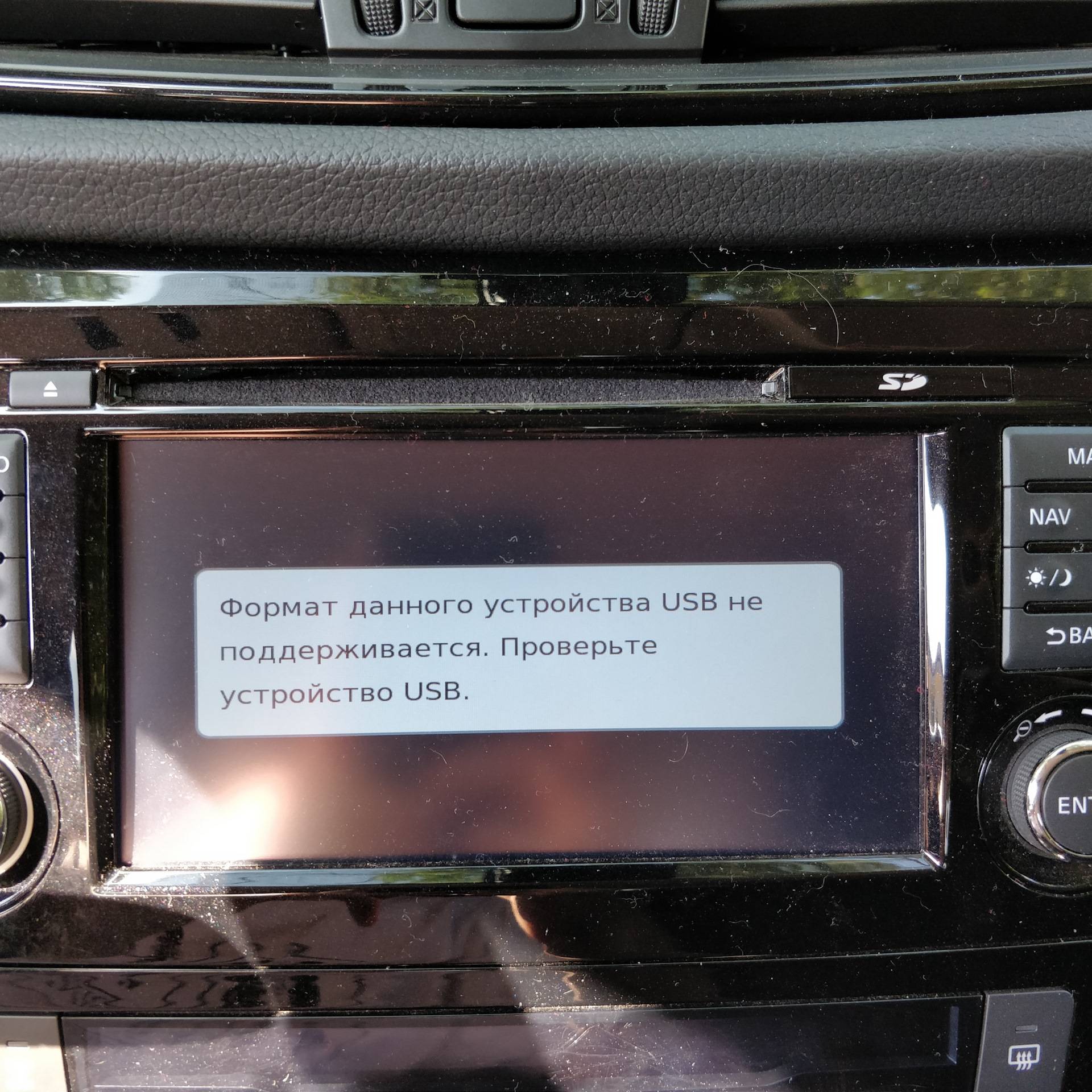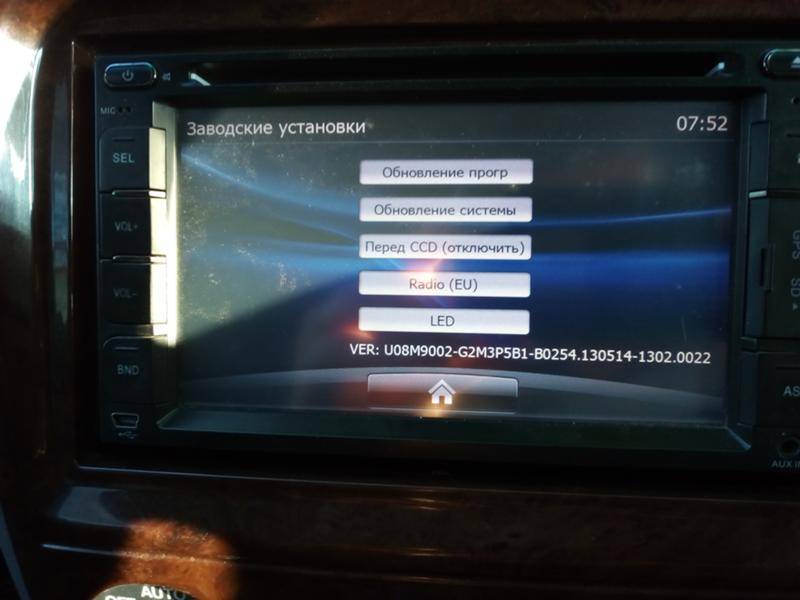Если файлы не MP3
Если так случилось, что ваша музыка находится не в MP3-формате (что очень редко) мы всегда можем конвертировать ее так, как нам это нужно. Для этого можно использовать любой конвертер, устанавливаемый на компьютер. Такой вариант подойдет, если музыки много. Но проще всего прибегнуть к услугам онлайн-сервиса. Например, это может быть online-audio-converter.com.
- Открываем сайт и перетаскиваем музыку, которую нужно конвертировать, в окно.
- Дожидаемся завершения процесса.
- Скачиваем файлы в нужном формате.
Теперь нам остается только переместить готовые MP3-композиции на нашу флешку.
Как подключить флешку к магнитоле, если она ее не читает
Чтобы подключить флешку к магнитоле, которую не читает устройство нужно точно убедиться, что магнитола, USB и флешка в рабочем состоянии. Иногда вся проблема может заключаться в том, что применяемые флешки использовались в качестве загрузочных. Когда создаётся загрузочная флешка, часть её объёма выделяется под загрузочную область. Именно в эту область и смотрит магнитола, когда читает флешку, ничего там не находя (потому как даже прочитать эту область магнитола не в силах), проигрыватель просто переходит в режим ожидания (чёрный экран).
Такая скрытая область есть не только на флешках, которые использовались для установки систем, но и на абсолютно новых флешках. Наша с вами задача — отформатировать флешку так, чтобы никаких скрытых областей на ней больше не оставалось.
Читаем флешку на магнитоле:
Нам необходимо скачать программу, которая способна выполнить низкоуровневое форматирование флешки. Установите и запустите программу, программой можно пользоваться в двух режимах:
- Бесплатно в ограниченном режиме
- Платно, примерно за 3 доллара
Бесплатного режима нам вполне достаточно. При запуске программы нажмите на кнопку бесплатного использования.
В открывшемся окне выберите свою флешку и нажмите “Продолжить”.
Откройте вкладку LOW LEVEL FORMAT, установите галку (именно с этой галкой будут удалены все разделы на флешке, в том числе и загрузочные), нажмите на кнопку “Форматировать это устройство”.
Согласитесь с предупреждением.
Теперь осталось подождать несколько секунд, пока закончится форматирование.
Программу можно закрыть. Откройте “Мой компьютер” и попробуйте открыть свою флешку.
Так как флешка абсолютно “голая”, система предложит сначала отформатировать диск.
Нажмите на соответствующую кнопку, оставьте файловую систему FAT32, снимите галочку “Быстрое форматирование”, введите название “метки тома” и нажмите “Начать”.
В зависимости от объёма флешки, время форматирования может занять до 10—20 минут. После окончания форматирования, ваша флешка будет готова для использования в автомагнитоле. Закидывайте на неё любимую музыку и попробуйте подключить флешку к магнитоле! Таким образом, любая флешка подходит для автомагнитолы и вы уже знаете что делать, если магнитола не читает флешку.
А вы воспроизводите музыку с флешки в дороге?
Статья написана по материалам сайтов: miradmin.ru, autoclub.su, delpc.ru.
Что делать если в карте памяти поселился вирус
Параллельно с развитием современных технологий и программного обеспечения постоянно увеличивается количество вирусных программ, которые постепенно попадают в компьютеры, ноутбуки, телефоны и планшеты, а также карты памяти и флеш-накопители. Очень часто подобные вирусы незаметно переносятся с устройства на устройства, не давая нормально работать как самим носителям информации на различных типах устройств, установленным операционным системам и могут в конечном счет вывести устройство из строя.
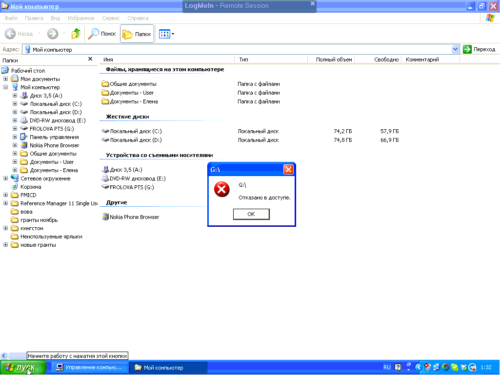
Флеш-накопитель наиболее уязвим, поскольку именно он часто подключается в разные устройства и вместе с переносом информации они способны транспортировать на себе опасные вирусы. Иногда определить вирус на флешке можно очень просто — начинают самопроизвольно пропадать файлы, которые были записаны на носители, название файлов превращается в совокупность различных букв и символов, или некоторые из перестаю открываться при помощи медиа-проигрывателей Также часто появляются скрытые файлы и папки, которые являются источниками вирусов. Но самым распространенным симптомом заражения вирусов является невозможность чтения полностью всей флеш-карты.

Наиболее часто такие вирусы передаются от зараженного компьютера, а также при отсутствии установленной антивирусной программы на нем, или устаревшей вирусной базой. Чтобы избежать подобных неприятностей с попаданием вирусов, следует установить и поддерживать постоянно обновленной вирусную базу любой антивирусной программой. Такая программа позволит не только избавить от вирусов флеш-карту, но также вовремя предупредить ее пользователя о наличии их в отдельных находящихся файлах.
Способов избавления флешки от наличия вирусов довольно много. Можно воспользоваться антивирусными программами, при помощи которых просканировать и удалить зараженный файлы, также не менее эффективными станут бесплатные онлайн-антивирусы. Такие сервисы имеют возможность удалять большое количество известных вирусных программ. Но если флешка вовсе перестала читаться и не открывается даже на персональном компьютере, то единственным и при этом самым эффективным способом станет полное форматирование карты памяти. При этом удаляются все файлы, включая зараженные и создается заново файловая система. После этого музыка и видео для магнитолы могут быть повторно записаны на USB-флеш-карту и бесстрашно воспроизведены в любом мультимедийном устройстве.
Что подскажет сама магнитола
Современные устройства для воспроизведения информации с различных носителей могут самостоятельно определить возникшую проблему и подскажут её владельцу автомобиля. В проблемных ситуациях на экране могут появляться следующие записи:
- ERROR-PROTECT – сигнал о том, что на оборудовании нет установленного кодека « Windows Media».
- ERROR23 – файловая система не соответствует, например, NTFS или FAT
- CHECK USB – диагностирована ошибка в процессе питания USB-порта.
- ERROR19 – написание названий файлов на кириллице, слишком сложная иерархическая система, нет подходящего кодека и т. д.
Иногда могут появляться и другие обозначения, но их значения лучше всего поискать в инструкции по эксплуатации, они могут существенно различаться в зависимости от марки аудиооборудования.
Что нужно проверить в первую очередь:
- Первое, что нужно сделать, — это проверить, читается ли информация с флешки на другом устройстве – другая магнитола, компьютер, ноутбук и т. д. Если и компьютер не видит её, то проблема явно не в стереомагнитоле автомобиля.
- Проверить гнездо — вход USB, куда вставляется накопитель данных. Это можно сделать, вставив другие flash-устройства. Если стереосистема не читает и эти устройства, то возможно имеется плохой контакт в самом разъёме, если же информация считывается, то проблема наверняка не в сломанном разъёме.
В том случае, когда данные механические повреждения отсутствуют, стоит обратить внимание на некоторые другие аспекты
Причины отсутствия рабочих функций
Первое, что нужно сделать, это найти первопричину того, почему магнитола не видит флэш-накопитель. Если купленное в магазине музыкальное оборудование не слышно с носителя, его следует вернуть для гарантийного ремонта.
Перед этим проверьте его, вставив новую карту памяти в компьютер, убедившись, что она работает правильно, а затем снова вставив ее в музыкальное устройство. Если работоспособность не восстанавливается, отнесите суть проблемы в гарантийный ремонт. Основные причины, по которым любая модель магнитолы, включая Pioneer, не видит USB, следующие
- Поврежденный разъем на стыке между носителем и музыкальным оборудованием. Это вызвано неточными движениями при подключении и отключении;
- Некачественная проводка внутренней системы приводит к повреждению или выходу из строя. Результат: Радиоприемник Pioneer не видит карту данных;
- Если автомобильное радио видит музыку на USB-накопителе, возможно, неисправна схема или печатная плата, отвечающая за воспроизведение музыки с USB-накопителя;
- Обязательно проверьте аппаратуру, чтобы убедиться, что магнитола и платы работают правильно. Может вообще не работать;
- Неисправное состояние источника памяти. Неплотный контакт или сгоревшая микросхема, отвечающая за управление, не позволяют этому устройству работать должным образом;
- Кнопки, управляющие устройством и отвечающие за воспроизведение мелодий с портативного устройства, перестают работать должным образом;
- Ошибка программного обеспечения. Другая проблема заключается в том, что магнитола перестала видеть USB-накопитель. В этом случае немедленно обратитесь в сервисную службу для устранения неисправности;
- Несовместимость со спецификацией модели. Автомагнитола Pioneer не видит USB-накопитель, поскольку, как вам должно быть известно, она не видит USB-накопители объемом более 8 Гб, не говоря уже о 16 Гб. Это происходит потому, что для их удержания требуется больше энергии, чем он может обеспечить;
- Папкам на карте памяти не присваивается правильный приоритет. В этом случае стоит установить флажок в настройках папок, так как это разрешение позволяет читать их только на определенном компьютере;
- Требуется форматирование или полное удаление содержимого. Это может понадобиться, если в систему проник вирус, удалив все данные, и машина не может их открыть, потому что они больше не существуют;
- Форматы записанных файлов несовместимы. Вместо mp3 устанавливаются форматы FLAC или AAC, которые поддерживаются довольно большим количеством устройств.
Распространенные исправления данной поломки
Чтобы исключить неприятности и ответить на вопрос «Что я могу сделать?
- Формат. Сначала проверяется, с каким расширением сохранены файлы. Если они соответствуют заявленным требованиям, то форматируется весь диск. Введенные данные копируются снова. Для этого подключите мобильное устройство к ноутбуку или компьютеру, найдите раздел «Съемный диск» и щелкните по нему правой кнопкой мыши. Затем рекомендуется нажать кнопку «format» и в появившемся меню выбрать FAT32. Если после этой процедуры карта памяти обнаруживается на компьютере, но не обнаруживается на автомобильном радиоприемнике, проблема заключается в музыке. игрок.
- Синхронизация. Проверяется файловая система переносного диска. Чаще всего приемник установлен в FAT32. Стоит проверить перед использованием, так как по умолчанию может стоять NTFS. После синхронизации на компьютере необходимо открыть свойства флэш-накопителя и изменить тип файловой системы.
- Совместимость с разъемами. Это особенно важный вопрос. Потому что выбирать съемное устройство нужно в соответствии с конкретными разъемами — USB 1.0, 2.0, 3.0. Поэтому при подключении более продвинутой версии к устаревшей возникает конфликт программного обеспечения, и автомагнитола не читает карту.
Чтобы решить эту проблему, при покупке карты памяти прочитайте в спецификациях, к какой емкости съемной карты, т.е. менее 8 Гб или более 16 Гб, подключена ваша автомагнитола, например, Pioneer. Также узнайте ключевые моменты для устранения неисправностей.
Почему магнитола не читает флешку в машине
Основными причинами того, что автомагнитола не видит флешку USB, являются:
1. Отсутствие поддержки автомагнитолой файловой системы, в которой форматирована флэшка.
Большинство автомагнитол до 2020 года выпуска поддерживают файловые системы USB-носителя FAT32. Если магнитола еще более древняя, то она может поддерживать только файловую систему FAT16.
Новые автомобильные магнитолы, особенно штатные, могут иметь поддержку файловой системы NTFS, причем, если носитель форматирован в более «древнюю» с их точки зрения FAT32, могут возникать проблемы при чтении аудиоинформации.
Если нет достоверных сведений на магнитолу (технических характеристик), какую файловую систему поддерживает драйвер USB-порта, во многих случаях приходится последовательно переформатировать флэшку в FAT32, затем в NTFS, соответственно, записывать на нее пробные аудиофайлы.
Сделать это можно только при помощи компьютера (ноутбука, нетбука). Для этого следует щелкнуть правой кнопкой по подключенному к компьютеру съемному диску (флешке), выбрать в контекстном меню строку «форматирование»
и далее соответствующую файловую систему.
2. Невозможность чтения аудио файлов, занесенных в папки со сложной иерархией. Такой «болезнью страдают автомобильные магнитолы до 2000 года выпуска и недорогие FM-трансмиттеры.
Если плей-лист имеет вложенные папки, например, типа корневой каталог — русские песни — народные — бабкина, то, возможно, в некоторые отдаленные от корневого каталога папки войти не удастся.
Поэтому на магнитолах до 2000 года выпуска лучше записывать аудио файлы в корневой каталог, тем более, что с помощью компьютера нетрудно сформировать и переписать любой плей-лист.
3. Превышение требований по емкости флэш-носителя. Со временем емкости USB-носителей стремительно увеличиваются. Флэшки до 8 Гб, как правило, читают все автомобильные магнитолы. Что касается установки более емких носителей, следует проверить, какой объем включительно поддерживает магнитола, установленная в вашей машине.
4. Неправильные (скорее всего, русифицированные) имена аудиофайлов и папок. В лучшем случае, что делают большинство нерусифицированных магнитол, — пишут имена аудио файлов в виде русских иероглифов, в худшем – отказываются их читать.
Видео — почему флешка не работает в машине и как её форматировать:
Если имена папок записаны на русском языке, возможен отказ доступа в эти папки. В любом случае, если в автомобиле установлена нерусифицированная модель магнитолы, лучше при формировании плей-листа на флэшке переименовать файлы и папки на английские литеры.
5. Невозможность чтения аудио файлов, записанных в других форматах, связанных с отсутствием соответствующих кодеков. Многие аудио файлы могут иметь различное происхождение: скачаны из интернета, записаны с DVD, отправлены друзьями. В связи с этим их форматы могут отличаться.
Каждая автомобильная магнитола имеет набор кодеков, которые определяют типы воспроизводимых аудио файлов
При покупке магнитолы на этот факт необходимо обратить внимание. Как правило, стандартный набор включает наиболее распространенные форматы mp3 и wav
Хорошие магнитолы поддерживают большинство известных форматов.
6. Программные сбои магнитолы, часто встречаемые в мультимедийных комплексах с интернет-подключением в случае заражения вирусом. Сейчас нередки случаи, когда даже магнитолы, подключенные к интернет, начинают майнить. При этом её ресурсы ограничиваются практически в ноль. Даже привычным кодекам не хватает быстродействия, и аудио файл тормозит или вообще не воспроизводится. Такой же эффект можно получить, подхватив какой-нибудь вирус, даже с музыкальной флэшки.
Совет: проверяйте флэшки на вирус (хотя бы простейшим антивирусником), перед тем, как устанавливать ее в магнитолу.
7. Технические неполадки (повреждение USB-разъема, драйвера, проблемы по шине питания). Такие неполадки часто встречаются, когда USB-разъем магнитолы пытаются использовать для зарядки автогаджетов.
Помните: в большинстве автомагнитол USB-разъем предусмотрен только для установки исправной флэшки (если дополнительное назначение не оговорено в технических характеристиках магнитолы).
8. В автомагнитолах (либо флэшках) сомнительного происхождения есть еще одна причина — «ни с того ни с сего». Флэшки, на которых записана информация в совершенно идентичных форматах с одинаковой файловой системой и объемом, одна читается, другая – нет. В этом случае приходится индивидуально подбирать флэшки под магнитолу, и ничего не поделаешь.
Правила скачивания музыки из просторов Интернета
Многие ресурсы, имеющие огромные сборники популярной музыки со всего мира, работают на платной основе, оставляя бесплатными только некоторые треки. Очень многие малоопытные пользователи ведутся на это и ежемесячно платят деньги за получение актуальных новинок. Зачастую, этот плей-лист не обновляется либо обновляется нерегулярно. Поэтому, при скидывании музыки себе на компьютер, нужно соблюдать главное правило — пользоваться только бесплатными предложениями.
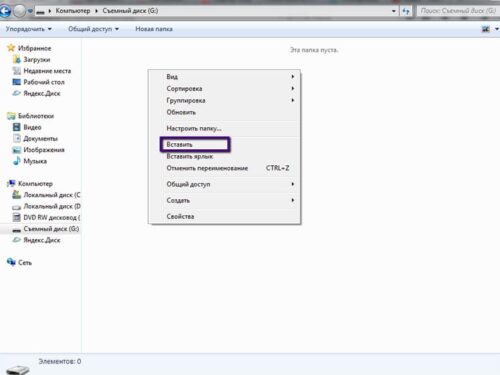 Для проверки собности воспроизведения, можно попытаться запустить треки при помощи плеера на компьютере
Для проверки собности воспроизведения, можно попытаться запустить треки при помощи плеера на компьютере
В добавок к этому, наша редакция предлагает ряд рекомендаций, которые стоит соблюдать при использовании музыки с различных сайтов.
- Искать ресурсы со сборниками лучше в известных русскоязычных поисковых системах, таких как Яндекс или Google.
- При попытке скачать понравившийся трек, появляется несколько ссылок, по которым требуют перейти, чтобы добраться до кнопки «Скачать». Этого делать не стоит. Здесь велик риск «подцепить вирус».
- Перед непосредственной загрузкой аудиофайлов из сети лучше установить на компьютер такое приложение, как USB-Security. Это позволит блокировать проход заражённого файла на флешку.
- Если похожей программы нет, лучше оставлять свой антивирусник всегда включенным, особенно в процессе работы с различными страницами в интернете, включая музыкальные порталы.
- Для загрузки песен к браузеру лучше прикрепить отдельную папку и настроить автоматическое сохранение информации в неё. Её можно даже хранить на локальном диске «D».
По мнению экспертов и IT-специалистов, самыми лучшими для скачивания являются те сайты, на которых загрузка происходит сразу после нажатия на кнопку «Download».
Магнитола в машине с USB входом
p, blockquote 5,0,0,0,0 –>
На большинстве современных автомагнитол есть вход USB для чтения аудиофайлов с флэшки. Такой способ хранения и воспроизведения звуковой информации более надежен, помехозащищен, информативен и удобен с точки зрения потребителя, чем CD и DVD-диски.
p, blockquote 6,0,0,0,0 –>
Многие производители постепенно отказываются от дисковых накопителей в пользу USB и других электронных средств хранения информации.
p, blockquote 7,0,0,0,0 –> adsp-pro-1 –>
Вместе с тем у способа воспроизведения посредством USB-порта есть один принципиальный недостаток: некоторые флэшки различные автомагнитолы отказываются читать. Причем, очень часто встречается ситуация, когда одну и ту же флэшку одна магнитола читает без проблем, а другая напрочь отказывается ее «видеть».
p, blockquote 8,0,0,0,0 –>
Процедура форматирования
Для того чтобы магнитола гарантированно распознала флешку, формат её файловой системы должен соответствовать стандарту FAT32. Конечно, некоторое современное оборудование данного типа может работать также и с файловой системой NTFS, но это умеют делать далеко не все магнитолы. Поэтому если вы хотите быть уверены на 100%, что USB-носитель подойдет к устройству, перед записью аудиофайлов его нужно отформатировать в формат в FAT32
Причем процесс важно выполнить именно в таком порядке: сначала форматирование, а уже потом копирование музыкальных композиций
Но для начала нужно проверить, какая файловая система у флешки в данный момент. Возможно, её и не нужно форматировать.
- Для этого подключите флешку к компьютеру, а затем через главное меню, ярлык на «Рабочем столе» или кнопку «Пуск» перейдите к разделу «Компьютер».
В указанном окне отображаются все диски, подключенные к ПК, включая жесткие, USB и оптические носители. Найдите флешку, которую собираетесь подключить к магнитоле, и щелкните по её наименованию правой кнопкой мыши (ПКМ). В отобразившемся перечне кликните по пункту «Свойства».
Если напротив пункта «Файловая система» стоит параметр «FAT32», это означает, что носитель уже подготовлен к взаимодействию с магнитолой и вы смело можете записывать на него музыку без дополнительных действий.
Если же напротив указанного пункта отображается наименование любого другого типа файловой системы, следует произвести процедуру форматирования флешки.
Форматирование USB-накопителя в файловый формат FAT32 можно выполнить, как при помощи сторонних утилит, так и используя функционал операционной системы Windows. Далее мы рассмотрим оба этих способа более подробно.
Способ 1: Сторонние программы
Прежде всего, рассмотрим процедуру форматирования флешки в формат FAT32 при помощи сторонних программ. Сам алгоритм действий будет описан на примере Format Tool.
- Подключите флешку к компьютеру и активируйте утилиту Format Tool от лица администратора. Из выпадающего списка в поле «Device» выберите наименование того USB-устройства, которое необходимо отформатировать. В раскрывающемся перечне «File System» выберите вариант «FAT32». В поле «Volume Label» обязательно введите имя, которое будет присвоено накопителю после форматирования. Оно может быть произвольным, но крайне желательно использовать только буквы латинского алфавита и цифры. Если же вы не впишите новое название, попросту не сможете запустить процедуру форматирования. После выполнения указанных действий щелкайте по кнопке «Format Disk».
Далее откроется диалоговое окно, в котором на английском языке отобразится предупреждение, что в случае запуска процедуры форматирования все данные на носителе будут уничтожены. Если вы уверены в своем желании отформатировать флешку и перенесли с неё все ценные данные на другой накопитель, жмите «Да».
После этого стартует процедура форматирования, динамику которой можно наблюдать при помощи зеленого индикатора.
После завершения процесса носитель будет отформатирован в формат файловой системы FAT32, то есть подготовлен для записи аудиофайлов с последующим их прослушиванием через магнитолу.
Способ 2: Стандартные средства Виндовс
Файловую систему USB-носителя можно отформатировать в FAT32 также при помощи исключительно встроенного инструментария Виндовс. Мы рассмотрим алгоритм действий на примере системы Windows 7, но в целом он подойдет и для других ОС данной линейки.
- Перейдите в окно «Компьютер», где отображаются подключенные диски. Сделать это можно так же, как было описано, когда мы рассматривали процедуру проверки текущей файловой системы. Щелкните ПКМ по наименованию той флешки, которую планируется подключить к магнитоле. В открывшемся перечне выберите «Форматировать…».
Откроется окно настроек форматирования. Тут вам нужно выполнить всего два действия: в выпадающем списке «Файловая система» выбрать вариант «FAT32» и нажать на кнопку «Начать».
Откроется окно с предупреждением о том, что запуск процедуры уничтожит всю информацию, которая хранится на носителе. Если вы уверены в своих действиях, жмите «OK».
Будет запущен процесс форматирования, после завершения которого, откроется окно с соответствующей информацией. Теперь вы сможете использовать флешку для подключения к магнитоле.
Если флешка при подключении к магнитоле не хочет проигрывать музыку, не стоит отчаиваться, так как вполне вероятно её достаточно отформатировать при помощи ПК в файловую систему FAT32. Это можно сделать, используя программы сторонних производителей или же воспользовавшись тем функционалом, который уже встроен в операционную систему.
Магнитола не видит флешку
Мы рассмотрели основной вопрос статьи, но бывает так, что теги у mp3 файла очищены, а часть песен с флешки всё равно не воспроизводится магнитолой, либо музыка с USB носителя вообще не проигрывается на автомобильной акустической системе.
Ниже приведём несколько возможных причин, из-за которых автомагнитола может не играть музыку с флешки.
Почему на магнитоле не воспроизводятся некоторые песни:
- Некорректные или неподдерживаемые ID3 теги файлов. Это как раз то, чему посвящены первые две глава данной публикации.
- Файлы, записанные на флешку, имеют неподдерживаемый формат. В этом случае нужно либо переконвертировать вашу музыку в mp3, либо найти готовые подходящие треки в данном формате.
Русские имена или иероглифы в названиях песен. Некоторые автомагнитолы не способны прочитать композиции, в названии которых присутствуют кириллические символы или спецсимволы типа знака процентов %, амперсенд &, знак вопроса ?, знак доллара $ и так далее.
- Ещё одно ограничение, встречающееся в ПО даже современных автомагнитол — небольшое предельно допустимое количество символов в названии файла. Так например, если имя файла содержит больше 15 символов, то вполне может быть, что эту песню из колонок своего автомобиля вы никогда не услышите.
Ограничение максимального битрейта до 320 kbps. Это значение тоже придётся принять как данность, если ваша акустическая система не способна справиться с аудиофайлом большей скорости воспроизведения.
Теперь выделим несколько часто встречающихся причин, по которым магнитола не играет музыку с флешки совсем, даже выборочно:
- Тип файловой системы. Выбираем тип файловой системы для флешки в автомобиль стоит остановиться на FAT32 или просто FAT, для многих аудиосистем форматирование флешки в NTFS строго противопоказано из-за проблем с совместимостью.
Слишком большой объём накопителя. Здесь всё должно быть понятно: некоторые модели аудиосистем (особенно это касается встроенных с завода головных устройств) имеют ограничение на максимальный объём флешки, с которым они способны работать. То есть, некоторые магнитолы не будут определять при подключении флешку объёмом 64 Гб, другие — 32 Гб и так далее.
- Расположение песен в папках. Ещё одно ограничение, с которым сталкиваются некоторые автолюбители — то, что магнитола не видит песни в папках. Поэтому, если вы записали на флешку несколько папок с музыкой, а они не воспроизводятся в автомобиле, то, вероятно, есть смысл скинуть музыку в корневой каталог флеш-накопителя.
Русские имена папок. Эта проблема встречается реже остальных, но и с таким можно столкнуться. Суть в том, что файлы, которые расположены в каталогах, имеющих в названии кириллические символы, могут быть просто не считаны магнитолой. При этом треки, имена которых написаны на русском языке, могут проигрываться безо всяких проблем.
- Ограничение на количество файлов в папке и на общее количество песен на USB-накопителе. Если вы любите возить в автомобиле большую библиотеку музыки на случай долго дороги, то нужно помнить, что некоторые магнитолы не способны прочитать больше 99 файлов в одной папке и больше 999 файлов на флешке всего (иногда это цифра может быть меньше, иногда — больше).
Отсутствие поддержки USB 3.0. Несмотря на то, что спецификация USB 3.0 была обнародована ещё в 2008 году, оборудование от некоторых производителей всё ещё не может похвастаться поддержкой данного интерфейса. И хотя стандарт USB 3.0 обладает обратной совместимостью с версией 2.0, порой случаются сбои в работе устройств нового поколения на части считывающей аппаратуры.
- И последняя возможная причина отказа в работе флешки на магнитоле, о которой будет упомянуто в текущей статье — присутствие посторонних файлов на флешке. Здесь всё также предельно просто, если ваша флешка не читается в магнитоле, попробуйте удалить с носителя все файлы кроме, непосредственно, mp3 записей.
Выше были описаны основные причины, по которым может случиться так, что магнитола не видит флешку или читает не все песни с неё. Разумеется, вероятность физических или механических неисправностей устройств должна быть исключена дополнительно.
Правила записи музыки на USB-носители
Для того чтобы не возникло перечисленных ранее сложностей, при записи музыки стоит придерживаться следующих несложных правил:
- Лучше всего пользоваться USB-носителем с небольшим объёмом до 8 ГБ.
- При записи в формате FAT32 чаще всего проблем с прочтением не возникает.
- Все файлы желательно размещать в корневом каталоге, или же в папки, расположенные в самом корневом каталоге.
- Выбирайте формат для файлов mp3 или wav.
- Перед записью USB-накопитель необходимо проверить на отсутствие вирусов.
- Не стоит производить зарядку других устройств через гнездо для USB.
Учтя все перечисленные нами проблемы, вы без особого труда сможете подобрать подходящие под вашу аудиосистему современные накопители данных. И это позволит во время поездок получать удовольствие не только от вождения, но и от любимой музыки.
Проверка техосмотра по базе ЕАИСТО
Добрый день, уважаемый читатель.
Уже несколько лет ГИБДД не занимается проведением государственного технического осмотра транспортных средств. В настоящее время технический осмотр проводится так называемыми операторами (коммерческими организациями).
По результатам прохождения техосмотра выдается диагностическая карта, напечатанная на принтере и не имеющая никакой защиты. В связи с этим у водителей зачастую возникает вопрос проверки подлинности данного документа.
В этой статье я расскажу, как проверить техосмотр по базе ЕАИСТО. Приступим.
Для начала несколько слов про диагностичекую карту, которая выдается по результатам техосмотра. Она не имеет никакой защиты, распечатывается на листе формата А4 и заверяется подписью и печатью сотрудника пункта ТО.
В отличие от талонов техосмотра, которые выдавались несколько лет назад, поддельную диагностическую карту теоретически может сделать любой человек, имеющий компьютер с принтером.
Тем не менее защита от мошенников предусмотрена. После проведения техосмотра и выдачи Вам диагностической карты информация о ней вносится в ЕАИСТО.
ЕАИСТО — единая автоматизированная информационная система технического осмотра транспортных средств. Она представляет собой базу данных с информацией о всех диагностических картах и техосмотрах.
Доступ к этой базе имеют как операторы технического осмотра, так и страховые компании. Так что приобрести страховку с поддельной диагностической картой не получится.
Проверка диагностической карты техосмотра по базе РСА
Форма выше позволяет в режиме онлайн проверить легальность диагностической карты технического осмотра.
Для этого необходимо заполнить любое из четырех полей и нажать на кнопку «Проверить».
Проверить техосмотр по номеру автомобиля достаточно просто. Введите в поле номер любого автомобиля и получите информацию о его техническом осмотре.
Никакого подтверждения не требуется, поэтому можете ввести номер своей машины, а можете и соседской.
Формат ввода номера:X777XX77X777XX177
Номер нужно вводить в русской раскладке клавиатуры, без пробелов.
Возможны следующие результаты проверки автомобиля по базе ЕАИСТО:
- Автомобиль прошел технический осмотр. В этом случае на экране появится информация о марке и модели автомобиля, а также о сроке действия диагностической карты.
- Автомобилю требуется техосмотр. На экран выводится та же информация, что и в предшествующем пункте, однако срок действия диагностической карты уже прошел.
- Автомобиля нет в базе. На экран выводится информация «КАРТА НЕ НАЙДЕНА». Такое возможно, если автомобиль еще ни разу не проходил техосмотр (новый автомобиль до 3-х лет).
Обратите внимание, что база данных ЕАИСТО не всегда обновляется мгновенно, возможны некоторые задержки в случае технического сбоя. Теперь Вы знаете, как можно проверить диагностическую карту техосмотра по базе ЕАИСТО и в случае необходимости всегда можете воспользоваться данной страницей. Теперь Вы знаете, как можно проверить диагностическую карту техосмотра по базе ЕАИСТО и в случае необходимости всегда можете воспользоваться данной страницей
Теперь Вы знаете, как можно проверить диагностическую карту техосмотра по базе ЕАИСТО и в случае необходимости всегда можете воспользоваться данной страницей.
Удачи на дорогах!
pddmaster.ru
Как подключить к автомагнитоле
Чтобы подключить носитель музыки, его необходимо вставить в соответствующий разъем. Не рекомендуется делать данную процедуру при включенной магнитоле, т.к. может произойти сбой в программе устройства. Но даже если пренебречь этим советом и вставить в разъем, в большинстве случаев аппаратура самостоятельно переключается на воспроизведение музыки с USB-накопителя.
Подключить флешку к автомагнитоле можно, не только когда у аппаратуры присутствует необходимый разъем.
USB-адаптер из mp3-плеера
Для подключения к штатной магнитоле USB-носителя потребуется плеер, который может считывать информацию с соответствующего носителя. У mp3-плеера должно быть гнездо под наушники. Также потребуется паяльник.

Начинают работу по переделке со снятия CD-привода с магнитолы. Питание для плеера будет браться со штатного прибора. Дополнительно потребуется преобразователь напряжения. Он необходим для того, чтобы плеер не сгорел. С выхода плеера берется сигнал, который будет подаваться на вход AUX-магнитолы. Соединительный кабель должен быть экранированным. На плате автомагнитолы следует найти контакты входа аудиосигнала. К ним производится подпайка проводов от mp3-плеера.
Освободившееся от CD-проигрывателя место в магнитоле используют для установки плеера.
Переходник своими руками
Чтобы сделать переходник, потребуются провод от старых наушников, разъем тюльпан и 4-жильный провод в медной оплетке. В штатном приборе должен быть разъем AUX. Провод от наушников зачищается. После удаления изоляции следует подпаять правый и левый канал к тюльпану (к средним разъемам). Со стальным стержнем тюльпана соединяют основной провод. На магнитоле следует отыскать выход внешнего звукового сигнала и подключить к нему переходник с носителем информации.
Чтобы включить музыку в автомобиле, необходимо будет активировать режим AUX.
Подключение к AUX
Даже когда автомагнитола не имеет AUX-выхода, к ней можно подсоединить флешку. Для переделывания понадобятся такие материалы и инструменты:
- паяльник;
- соединительный кабель;
- стереоразъем на 3 контакта;
- отвертка;
- мультиметр.

После демонтажа автомагнитолы приступают к снятию ее защитного корпуса. Необходимо найти на плате точки подключения RCH и LCH. Через них будет подаваться сигнал. С помощью паяльника необходимо соединить один провод с массой. Еще 2 провода подпаивают к каналам (правому и левому). Провода выводят наружу и подпаивают к ним разъем аудио. К нему и будет подключаться носитель.
Если нет уверенности в том, что получится своими руками выполнить подключение ЮСБ-флешки, когда нет соответствующего разъема, лучше обратиться к специалисту. В противном случае неправильное выполнение работ может стать причиной замыкания и поломки старой, но рабочей магнитолы. В такой ситуации придется приобретать в авто новую аппаратуру.
Альтернативным вариантом может стать Fm-модулятор. Устройство вставляется в прикуриватель. Некоторые модели модуляторов оснащены блютузом, микрофоном и разъемом для USB- устройств. Благодаря аудиовыходу его можно подключить к магнитоле.